Eine Firma bearbeiten
SICHERHEIT Zugriffsrechte mit Zugriff auf CRM, Ansichtsberechtigungen für Firmen vom gleichen Firmentyp und Objektberechtigungen zum Bearbeiten der Firma.
NAVIGATION > CRM > Suchen > Firmen > Klick auf Suchen > Klick auf einen Firmennamen > Bearbeiten
NAVIGATION Linkes Navigationsmenü > CRM > Suchen > Organisationen > Klicken Sie auf Suchen > Kontextmenü > Organisation bearbeiten
Alle beim Anzeigen (im Detailmodus) der Firma eingeblendeten Felder werden angezeigt, wenn Sie auf Bearbeiten klicken. Feldbeschreibungen finden Sie unter Beschreibungen der Firmenfelder. Um die Seite zu öffnen, nutzen Sie den/die Pfad(e) im vorstehenden Abschnitt Sicherheit und Navigation.
Wenn Sie beim Erstellen der Firma einen Kontakt, eine Notiz oder eine To-Do hinzugefügt haben, können Sie auf den Registerkarten für Extras darauf zugreifen. Siehe:
Sie können jedoch nicht die Reihenfolge der Registerkarten anpassen oder verschiedene Registerkarten für die Anzeige im Menü Mehr![]() auswählen.
auswählen.
Wenn Multi-Währung aktiviert ist, können Sie einfach die Kundenwährung auf der Seite Firma bearbeiten ändern, sofern Sie noch keine Rechnungspositionen genehmigt und gebucht haben. Eine ausführliche Erläuterung des Verhaltens ausstehender Rechnungspositionen finden Sie unter Vorhandene Kunden und Lieferanten auf Multi-Währung umstellen.
Bestimmte Felder bearbeiten
Das Ändern der Objektrubrik kann dazu führen, dass Felder angezeigt oder ausgeblendet werden und dass Werte bei bestimmten Feldern verfügbar oder nicht verfügbar werden. Bevor Sie die Rubrik manuell ändern (oder durch Anwenden einer Formularvorlage bei einigen Objekten), sollten Sie sich damit vertraut machen, wie die Änderung sich auf Ihren Eintrag auswirken wird. Siehe Auswirkungen beim Ausblenden von Feldern.
Wenn Sie Änderungen an Feldern auf der Seite „Neues [Objekt]/[Objekt] bearbeiten“ vornehmen und diese nicht speichern, bevor Sie die Rubrik ändern, wird eine Aufforderung angezeigt. 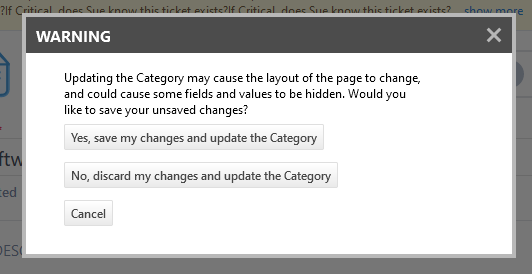
Sie können wählen, ob Sie Ihre Änderungen speichern oder verwerfen möchten, bevor die neue Rubrik angewandt wird:
- Wenn Sie auf Ja, meine Änderungen speichern klicken, wird das Ticket mit den von Ihnen vorgenommenen Änderungen gespeichert. Dann wird die Ticketrubrik angewandt. Wenn Sie eine Formularvorlage ausgewählt haben, wird die Formularvorlage angewandt, einschließlich der neuen Ticketrubrik.
- Wenn Sie auf Nein, meine Änderungen verwerfen klicken, werden die nicht gespeicherten Änderungen auf der Seite verworfen. Dann wird die Ticketrubrik angewandt. Wenn Sie eine Formularvorlage ausgewählt haben, wird die Formularvorlage angewandt, einschließlich der neuen Ticketrubrik.
In beiden Fällen wird die Seite im Bearbeitungsmodus mit dem Layout der neuen Rubrik neu geladen. Nehmen Sie weitere Änderungen vor und speichern Sie dann den Eintrag.
Sie können eine Firma deaktivieren oder erneut aktivieren, indem Sie das Kontrollkästchen Aktiv auf der Seite Firma bearbeiten verwenden. Wenn das Kontrollkästchen aktiviert ist, ist die Firma aktiv. Wenn Sie die Markierung des Kontrollkästchens aufheben, geschieht Folgendes:
- Die Firma wird als inaktiv gekennzeichnet, jedoch wird der Firmentyp nicht geändert.
- Für diese Firma können keine neuen Verträge erstellt werden.
- Neue Tickets können lediglich an diesen Stellen erstellt werden:
Der Firmen-Datensatz ( > CRM > Suche > Firmen > Klick auf Suchen > Klick auf einen Firmennamen > Seite Firma > Registerkarten für Extras > Tickets > Neues Ticket)
Die Firmensuche ( > CRM > Firmen > Suche > Kontextmenü > Hinzufügen > Neues Ticket)
Die Suchtabelle für Tickets (beginnen Sie mit der Eingabe des Organisationsnamens im Filterfeld Firma oder der Datenauswahl für Firmenfelder und klicken Sie dann, um die Firma auszuwählen. Klicken Sie dann auf Neu und wählen Sie eine Ticketart aus).
- Sie können weiterhin Zeit auf vorhandenen Tickets und Projektaufgaben eingeben und dem Kunden in Rechnung stellen.
- Wenn Sie auf Speichern & Schließen klicken, wird ein Dialogfenster geöffnet, in dem Sie alle mit der Firma verbundenen Kontakte deaktivieren können. Sie erhalten eine Warnung, dass inaktive Kontakte beim erneuten Aktivieren der Firma manuell aktiviert werden müssen.
HINWEIS Sie können weiterhin auf Informationen zu inaktiven Firmen über Standardberichte sowie LiveReports zugreifen.
TIPP Sie können eine Firma auch auf ehemalig setzen, indem Sie den Assistenten: Firma auf ehemalig setzen verwenden. Siehe Eine Transaktion stornieren.



